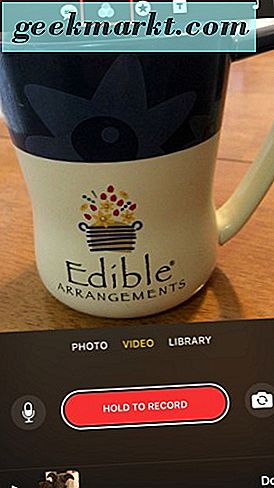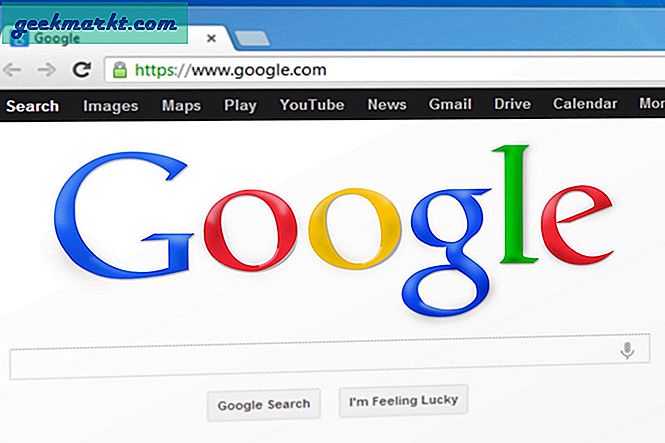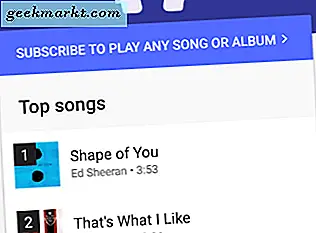En af de bedste ting ved at lave dine egne video- eller fotoklip er evnen til at tilføje effekter. Hvis du er begyndt at bruge Apple Clips, er du sikkert nysgerrig efter, hvordan du bruger filtre med dine klip.
Da der ikke er nogen dokumentation tilgængelig fra Apple, som jeg ved, har vi samlet nogle vejledninger til dem, der ønsker at bruge Apple Clips-applikationen. Vi dækker, hvordan du bruger filtre med dit foto og videoklip i dette indlæg.
Så lad os komme ind på at bruge filtre med dine Apple-klip.
Tilføjelse af et filter til et klip
Når du har åbnet Apple Clips-programmet, kan du vælge et filter, der skal gælde for dit foto eller videoklip. Her er trinene til at gå igennem for at anvende et filter på det klip, du gør i øjeblikket.
- Tryk på de tre cirkler, der overlapper hinanden i øverste midten af Apple Clips-programmet.
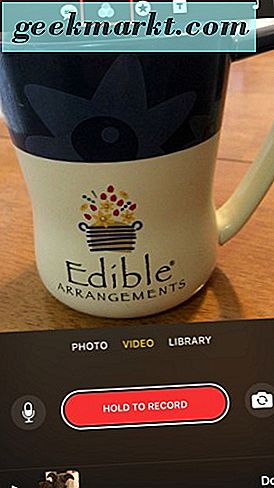
- Vælg derefter det filter, du gerne vil bruge til dit klip. På tidspunktet for denne skrivning giver Apple clips kun dig 8 forskellige filtre. De er Noir, Instant, Transfer, Fade, Comic Book, Ink, Chrome og ingen.

- Endelig begynder du at tage din video eller tage et billede med klip-appen.

- Du vil bemærke, at de tre cirkler er markeret med gule, når du begynder at bruge filterfunktionen.

Du kan skifte mellem filtre og gå fra at tage et billede med et filter, der anvendes til at tage en video og skifte filteret til noget nyt.
Konklusion
Du er nu klar over, hvordan du bruger Apple-klipprogrammet og anvender filtre til dine fotos og videoklip. Du skal blot vælge et filter til at tage dit fotoskyd eller optage en fantastisk video. Anvend flere filtre, som du vil.
Det er nemt at skifte fra at tage et billede for at lave en video. Du vil også elske det faktum, at du kan skifte mellem filter valg for at gøre tingene mere interessante, tilføj noget flare eller gøre det lidt mere dramatisk.
Så gå ud og lad din kreativitet strømme. Applikationen Apple Clips er perfekt til på farten foto og video redigering.